|
Indesign图片如何将文档嵌入?Indesign可以将文档嵌入图片里,防止图片被删除原图也没了。我们今天就一起来看看Indesign将文档嵌入图片的具体方法步骤。
方法/步骤
1、如图,打开ID进入到工作区,选择置入命令。
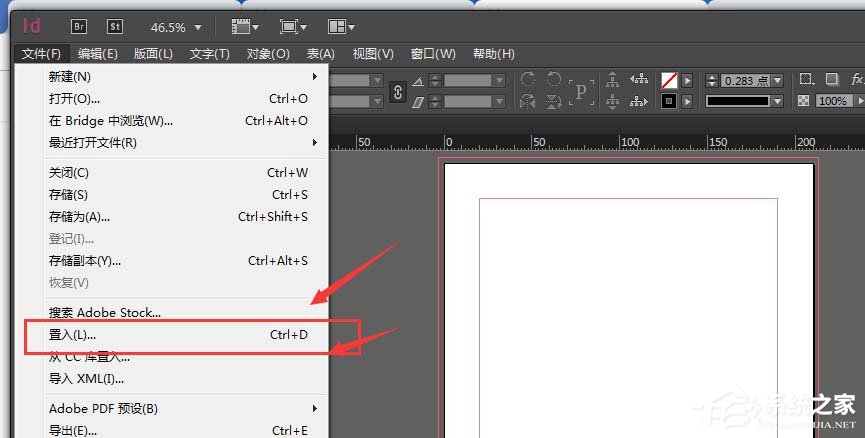
2、选择图片,划定选择范围将图片置入,如图,图片置入后,在图片上方可以看到链接符,说明图片都是链接进来的
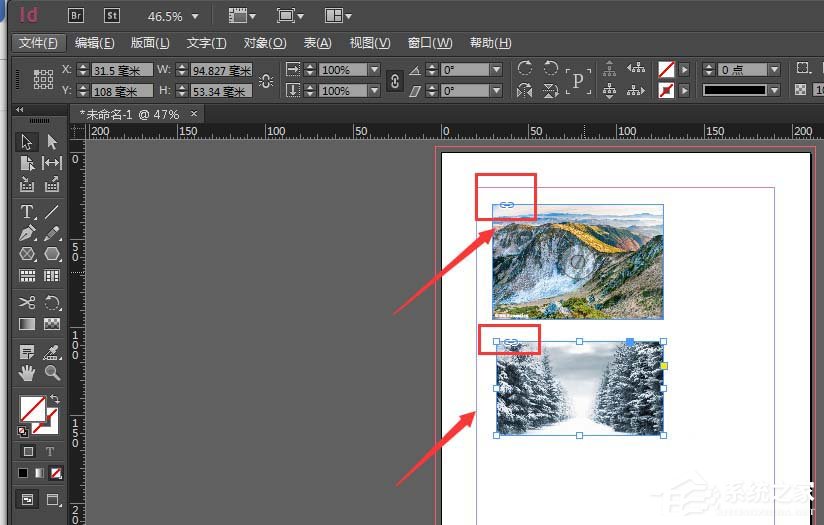
3、然后打开窗口属性中的链接属性
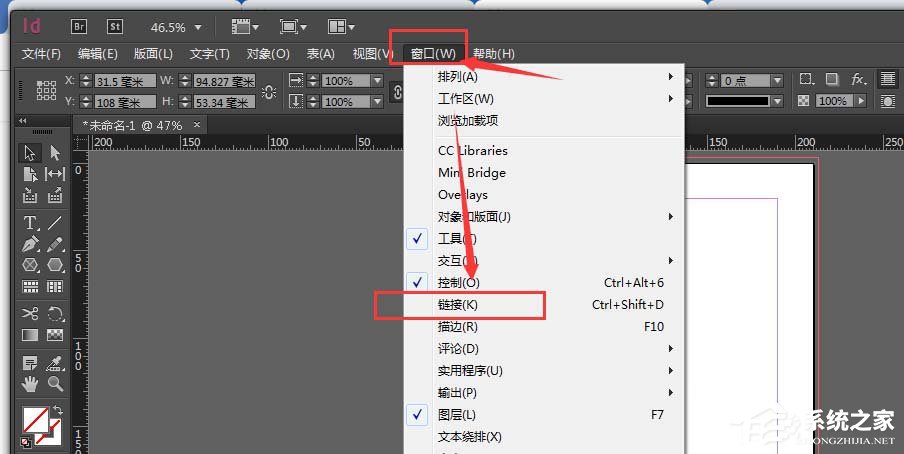
4、打开属性,在链接中就可以看到当前置入的图片
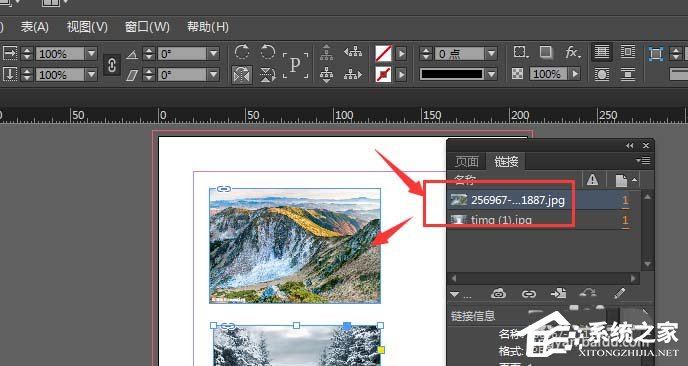
5、选中链接图片,然后右键属性选择嵌入链接
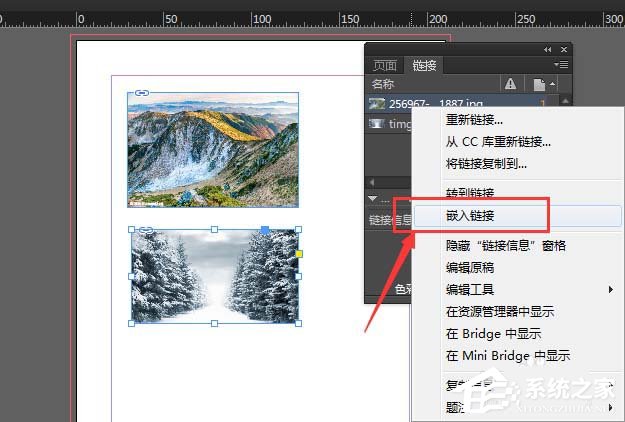
6、这样这张图片就被真正的放入到ID中,即便以前的图片删除,也不会影响到ID中的图片了。
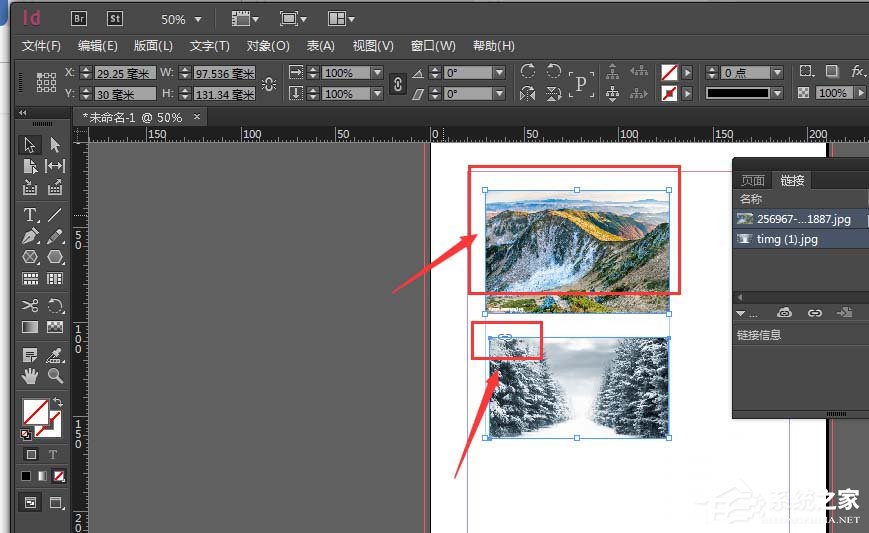
以上就是Indesign将文档嵌入图片的方法步骤啦~大家都学会了吗?还想了解更多的软件教程请大家关注系统之家。 |